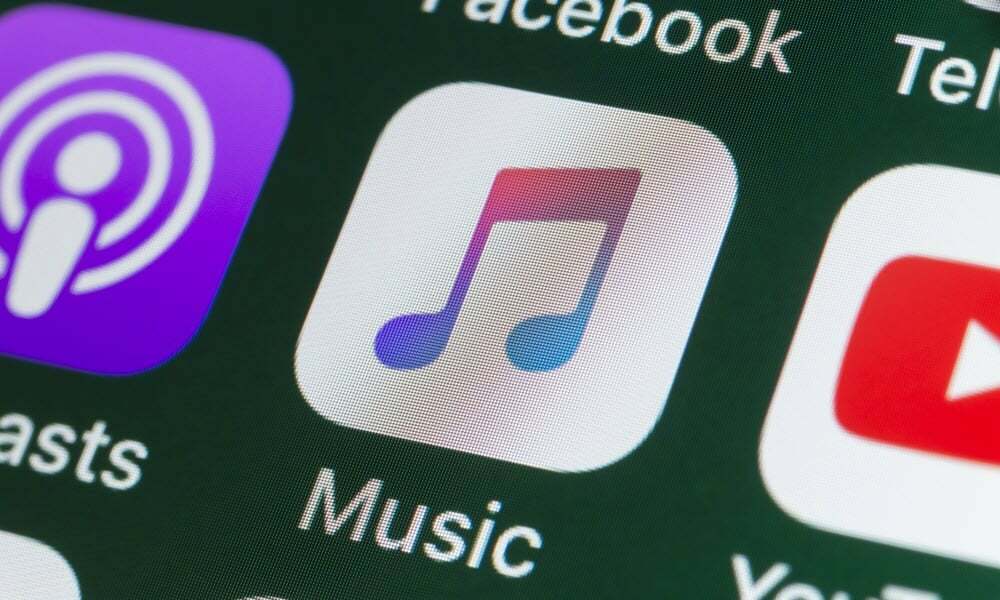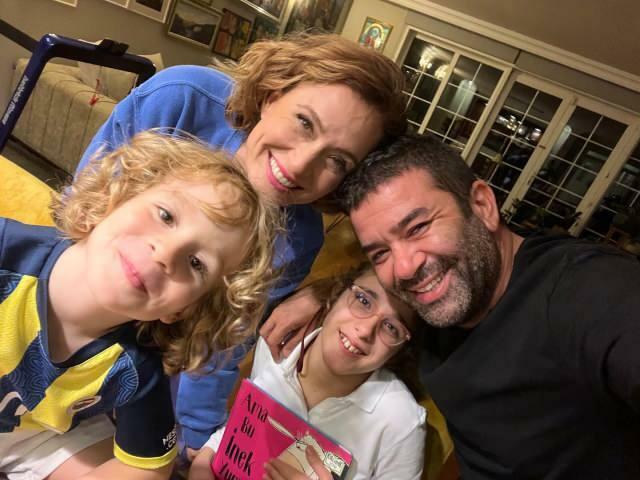So greifen Sie auf die versteckte Kindle Fire HD-Kamera-App zu
Handy, Mobiltelefon Kindle Amazonas / / March 17, 2020
Zuletzt aktualisiert am
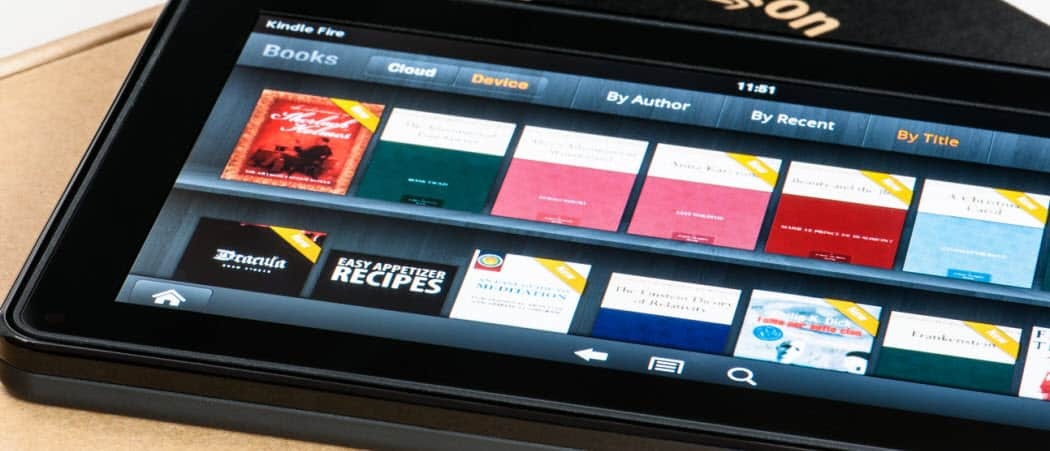
Die nach vorne gerichtete Kamera des Kindle Fire HD ist für Skype-Videoanrufe vorgesehen. Die Benutzeroberfläche enthält jedoch keine Kamera-App - sie ist versteckt. Hier erfahren Sie, wie Sie es finden.
Das Kindle Fire HD verfügt über eine nach vorne gerichtete Kamera, die für Videoanrufe mit Skype verwendet werden soll. Es gibt jedoch keine offensichtliche Möglichkeit, damit Bilder aufzunehmen oder persönliche Videos aufzunehmen. Hier erfahren Sie, wie Sie die App für versteckte Kameras für Videos, Bilder und sogar Panoramafotos finden und verwenden.
Editor Update:Dieser Artikel wurde mit der ersten Generation von Kindle Fire HD geschrieben - nicht die aktuellen Versionen und nicht der HDX oder höher. Es gibt eine neue Version von Android, und Amazon hat mit der stark angepassten Version eine neue Version von Android geändert.
Verwenden Sie den ES File Explorer
Zunächst müssen Sie installieren ES File Explorer zum Feuer HD. Es gibt andere Apps, mit denen Sie Dateien finden können, die unter dem angepassten Android 4.0 von Amazon versteckt sind. Ich finde diese Apps jedoch einfach zu verwenden und kostenlos. Außerdem können Sie es aus dem Amazon App Store herunterladen.
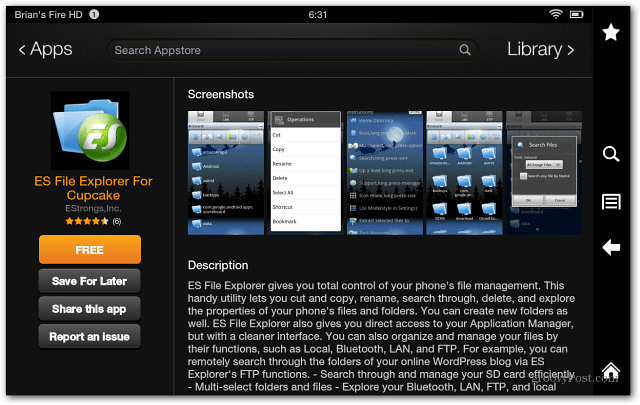
Starten Sie den ES File Explorer und tippen Sie oben auf AppMgr.
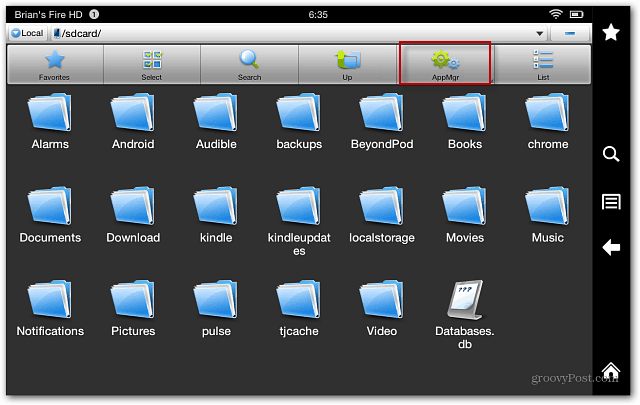
Tippen Sie im nächsten Bildschirm auf Kategorie.

Öffnen Sie das Fenster Typ auswählen, und tippen Sie auf System-Apps.
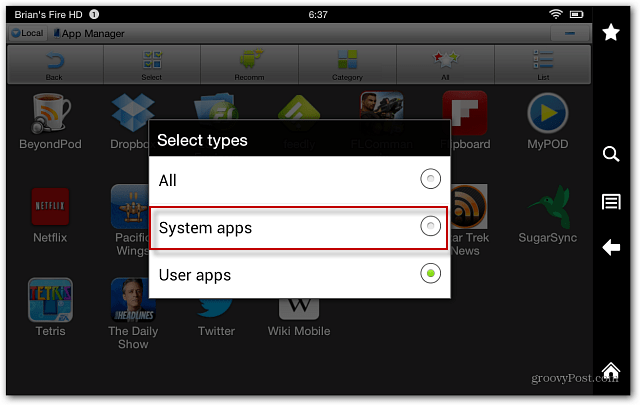
Dadurch werden alle Kindle Fire HD-System-Apps aufgelistet. Wählen Sie das Kamerasymbol.
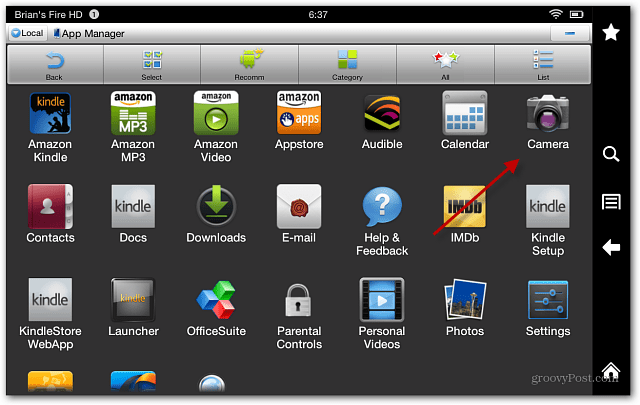
Tippen Sie nun auf Öffnen.
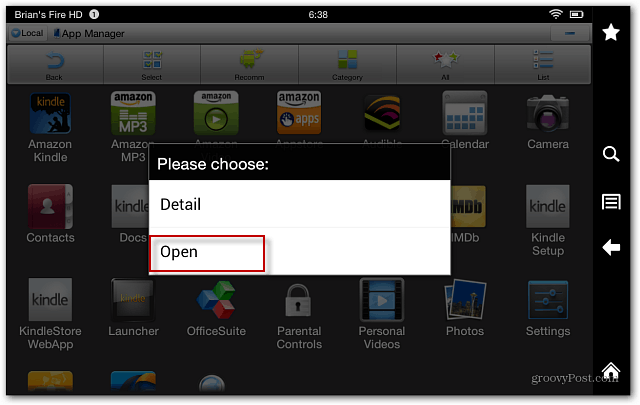
Verwenden der Kindle Fire HD-Kamera
Die Kamera-App wird geöffnet und Sie können Bilder, Videos und Panoramaaufnahmen machen. Es enthält verschiedene Effekte, ein Zoomrad und andere Einstellungen. Hier ist ein Beispiel für die Auswahl von Videoqualitätseinstellungen - bis zu 1080p.
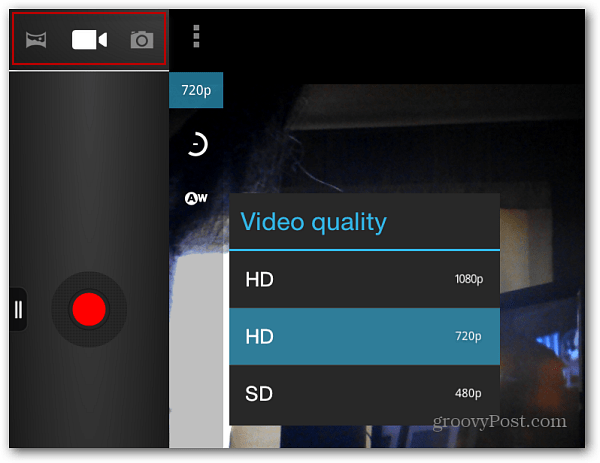
Nachdem Sie Ihr Bild oder Video aufgenommen haben, können Sie über die Fotos auf Ihrem Gerät darauf zugreifen. Oder schließen Sie das Tablet an Ihren Computer an und navigieren Sie zum DCIM-Ordner und dann zur Kamera.
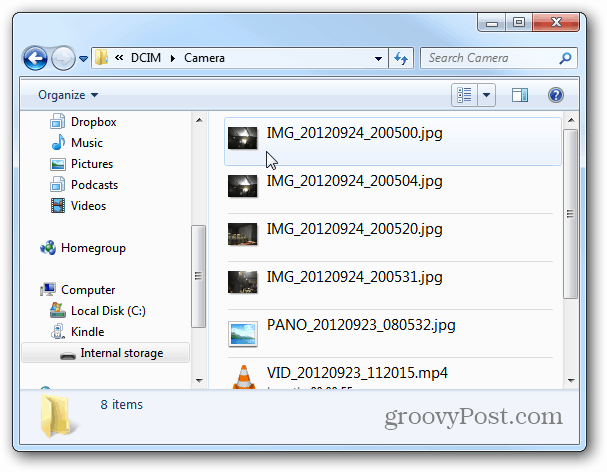
Das Aufnehmen von Aufnahmen mit einer nach vorne gerichteten Kamera ist jedoch nicht praktikabel und es gibt keine Möglichkeit, eine Verknüpfung zur App zu erstellen. Sie müssen jedes Mal in den ES File Explorer gehen, um darauf zuzugreifen.